Nainštalujte Kali Linux na Android
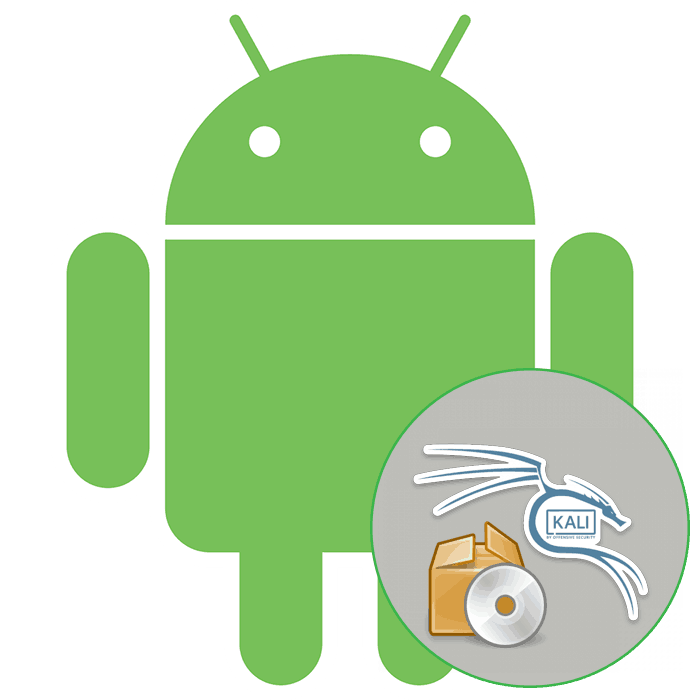
Kali Linux je jednou z najpopulárnejších distribúcií Linuxu. Používatelia ho aktívne inštalujú nielen na počítače a prenosné počítače, ale aj na mobilné zariadenia. Ako súčasť dnešného článku by sme chceli hovoriť o spustení systému Kali Linux na smartfóne alebo tablete pomocou špeciálneho emulátora, pričom ako príklad uvádzame najbežnejší operačný systém - Android.
obsah
Nainštalujte Kali Linux na Anrdoid
Postup konfigurácie a spúšťania nie je taký komplikovaný, navyše používateľ nemusí vopred nakonfigurovať práva root. Pre normálnu prevádzku budete potrebovať iba obraz samotného systému a špeciálnu emulátorovú aplikáciu. Celú inštrukciu sme rozdelili do krokov, aby sme zjednodušili pochopenie operácie pre začínajúcich používateľov. Začnime prvými krokmi.
Krok 1: Stiahnite si obrázok systému Kali Linux
Ako viete, Kali Linux je zadarmo a je k dispozícii na stiahnutie na oficiálnych webových stránkach. Všetky súbory sú zlúčené do jedného obrazu disku, ktorý si musíte stiahnuť, aby ste sa pripojili k emulátoru a spustili. Všetko sa deje pomocou niekoľkých kliknutí:
Prejdite na oficiálnu webovú stránku Kali Linux
- Kliknutím na odkaz vyššie sa dostanete na hlavnú stránku oficiálneho webu Kali. Nájdete tu sekciu na stiahnutie .
- V zozname stiahnutí prejdite na tie, kde nájdete „Kali Linux Light 32-bit“ a kliknite na torrent alebo priamy odkaz. Berieme najľahšiu verziu, pretože mobilné zariadenia zvyčajne nemajú obrovské kapacity a nie je potrebné používať ťažšie zostavy.
- Očakávajte dokončenie stiahnutia obrázka ISO.
- Zostane iba preniesť existujúci súbor do telefónu po uistení sa, že má dostatok voľného miesta. Podrobné pokyny o prenose údajov z počítača do smartfónu nájdete v našom samostatnom článku na nasledujúcom odkaze.
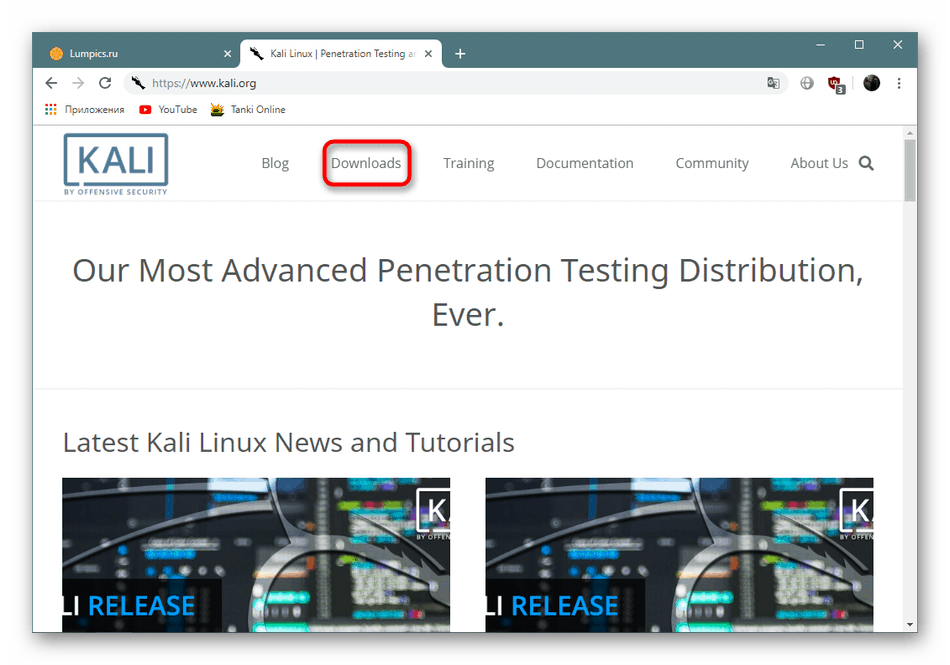
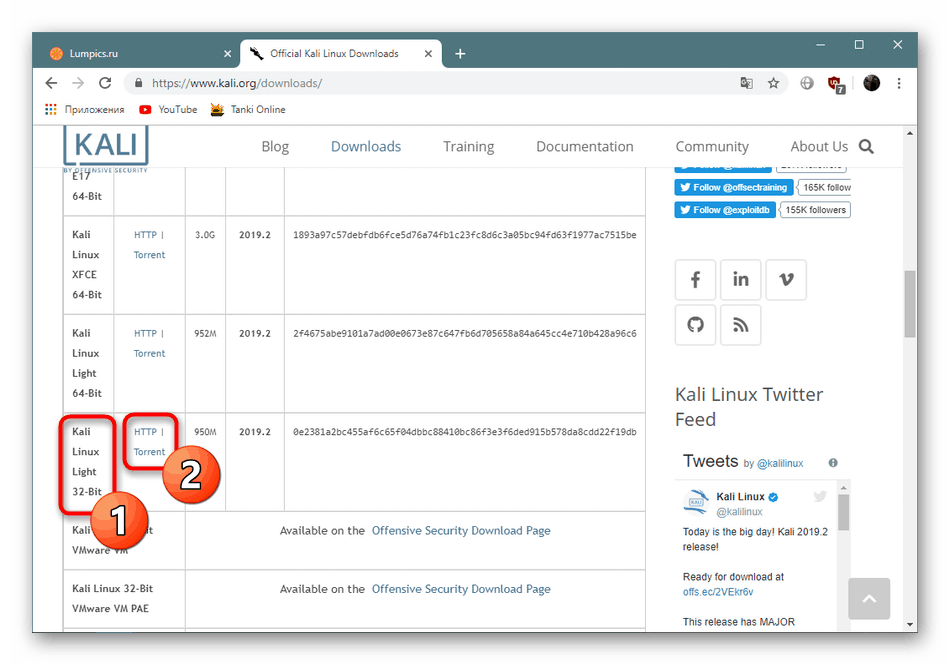
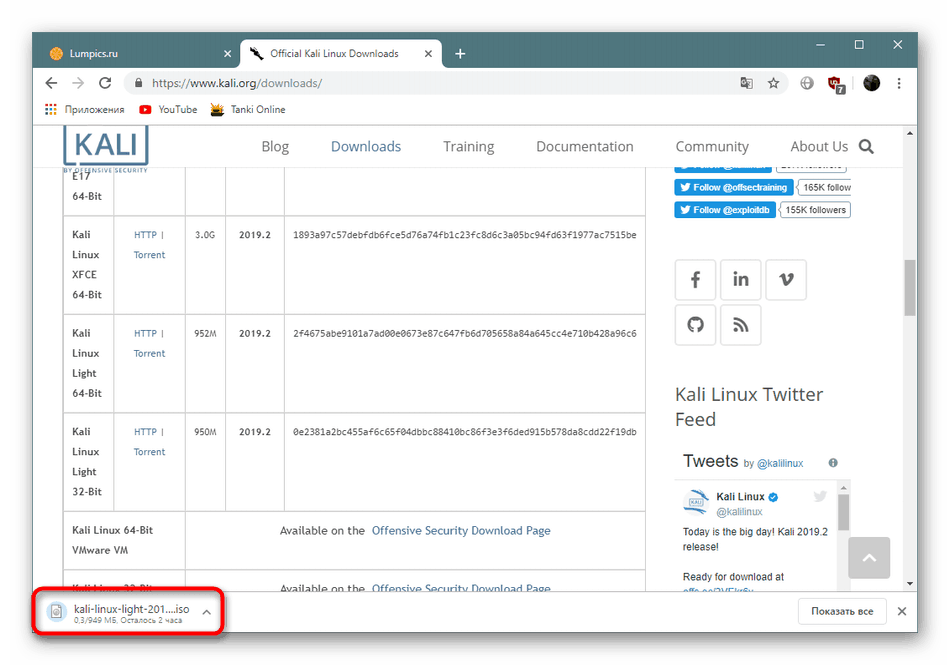
Viac informácií: Prenos súborov z počítača do telefónu
Krok 2: Stiahnite a spustite počítačový emulátor Limbo
Program Embo PC Emulator budeme používať ako emulátor, pretože na spustenie hosťovského operačného systému nie sú na telefóne potrebné práva používateľa root. Táto aplikácia nemá oficiálne stránky, preto vám odporúčame stiahnuť súbor APK iba z dôveryhodných zdrojov, napríklad z lokality w3bsit3-dns.com. Po úspešnej inštalácii spustite Limbo. Ak sa zobrazí okno s podrobným popisom, softvér je pripravený na ďalšiu konfiguráciu.
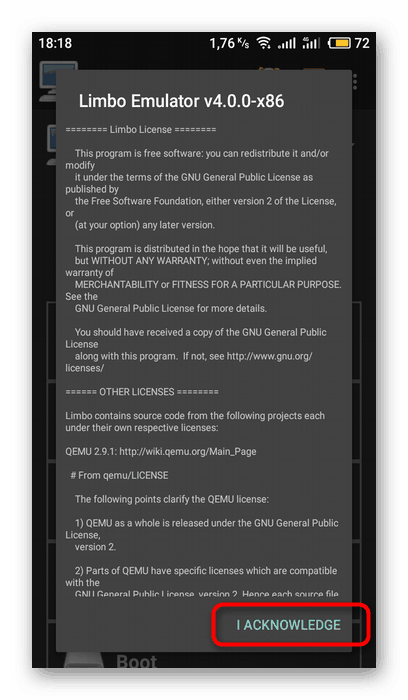
Krok 3: Príprava emulátora
Teraz môžete pokračovať priamo v emulátore, pretože pred spustením hosťujúceho OS ho musíte správne nakonfigurovať, aby v budúcnosti nedošlo k žiadnym poruchám a brzdám počas prevádzky. Ďalej ukážeme tento postup s optimálnymi nastaveniami pre Kali.
- Vytvorte nový bootovací stroj označením „Nové“ značkou.
- Ak existuje viac hosťovských platforiem, dajte jej vhodné meno na navigáciu.
- Prejdite na konfiguráciu procesora a vyberte architektúru x86.
- Počet jadier vyberiete „4“ ťuknutím na požadovanú položku.
- Prideľte 256 megabajtov pamäte RAM - táto suma bude optimálna pre najľahšiu verziu systému Kali Linux.
- Vytvorte nový oddiel pevného disku, do ktorého sa zapíšu všetky vytvorené súbory. Začiarknite políčko vedľa neprideleného priestoru.
- Oproti jednotke zmeňte „None“ na „New“ .
- Uveďte názov obrázka a pridelte mu 4 GB pamäte pre potreby operačného systému, potom kliknite na „Vytvoriť“ .
- Otvorí sa prehliadač, v ktorom budete musieť vybrať predtým uložený obraz operačného systému.
- Zostáva iba konfigurovať internet nastavením parametra „Sieť“ do stavu „Používateľ“ .
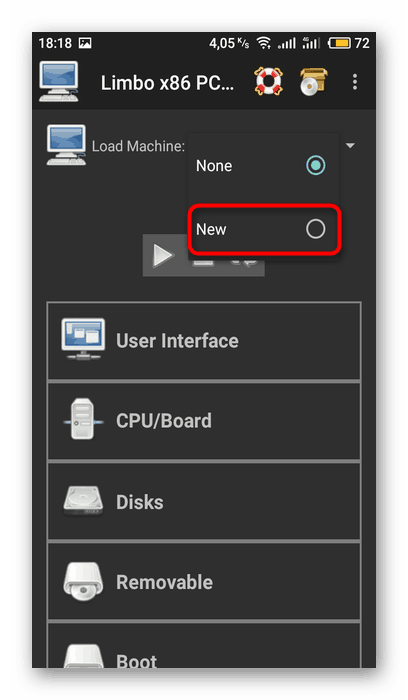
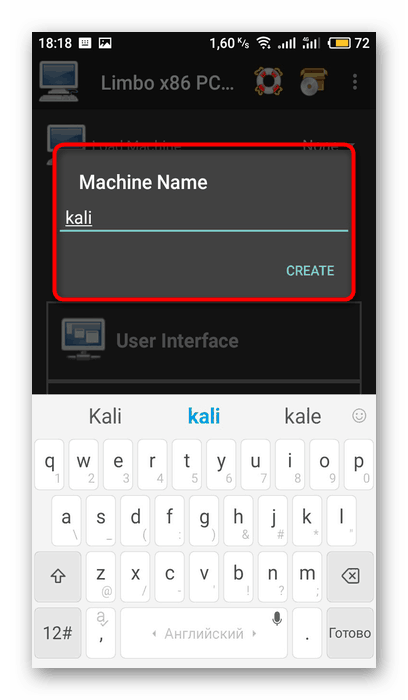
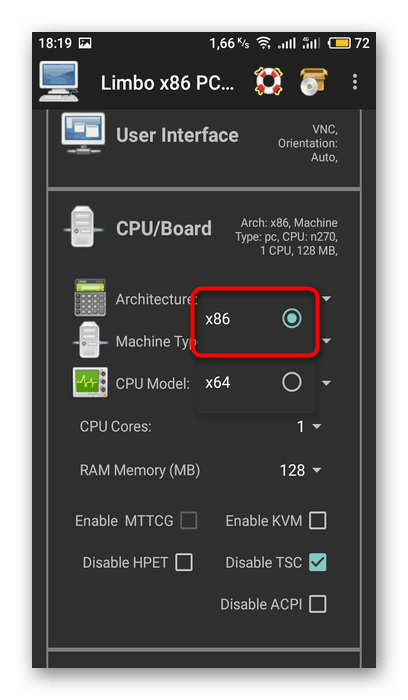
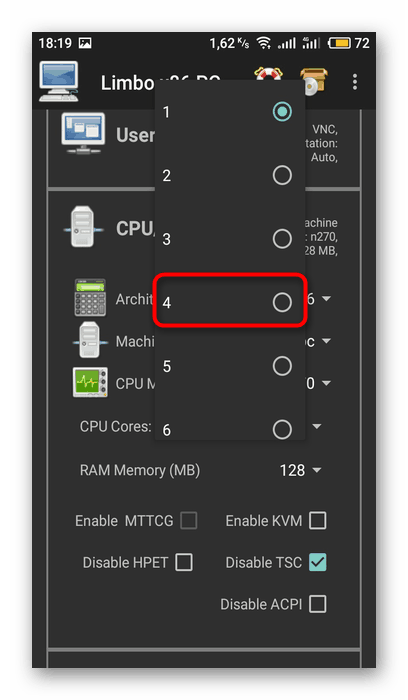
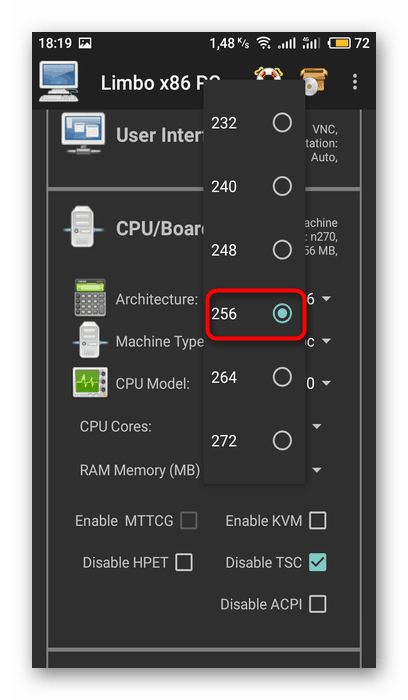
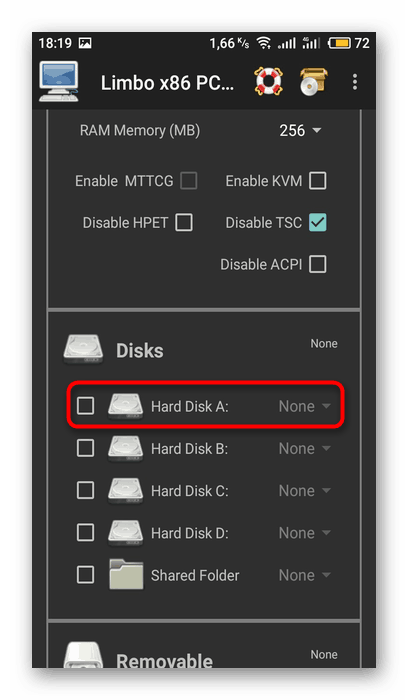
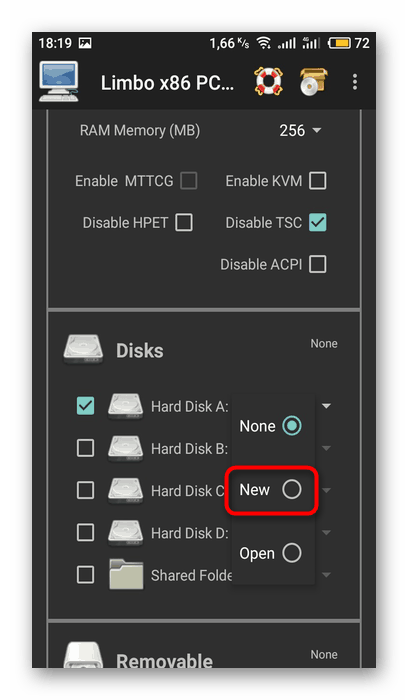
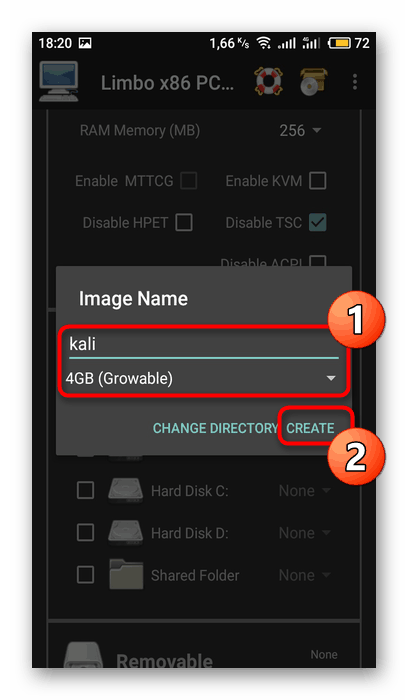
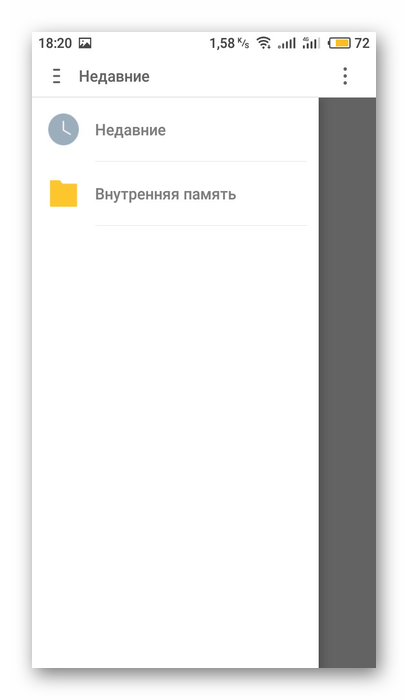
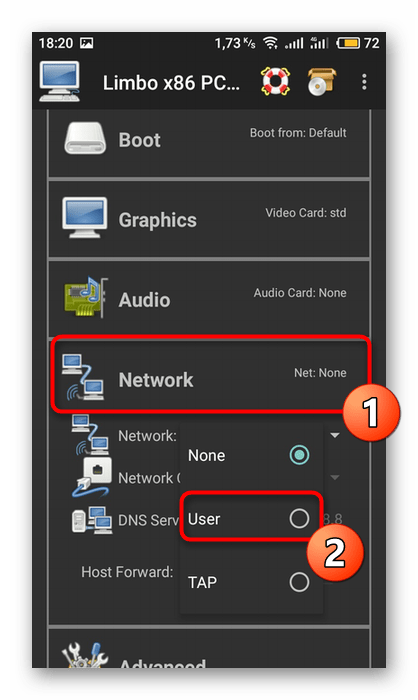
Po dokončení všetkých týchto krokov starostlivo skontrolujte každý parameter a uistite sa, že sú všetky nastavené správne a môžete pokračovať v spustení systému Kali Linux.
Krok 4: Spustenie systému Kali Linux
V tomto okamihu je predkonfiguračný postup dokončený a Kali je k dispozícii na spustenie. Kliknite na tlačidlo "Štart" pod názvom virtuálneho počítača.
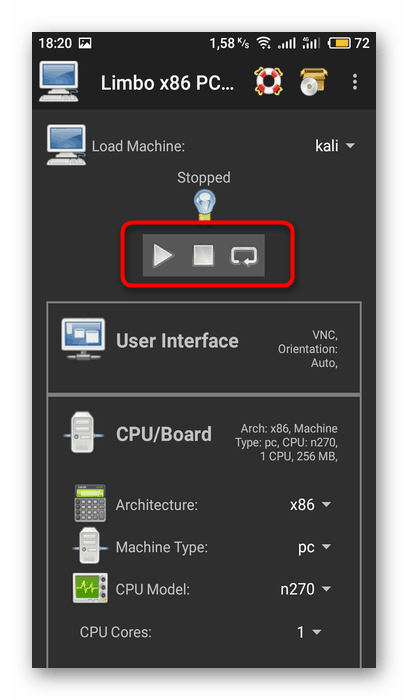
Po chvíli sa zobrazí konzola so zavádzačom a zobrazí sa ponuka výberu Kali. V nej môžete spustiť živú verziu alebo prejsť priamo na inštaláciu. Postup inštalácie sa nelíši od verzie počítača, preto vám odporúčame, aby ste sa s ním podrobnejšie zoznámili v našom ďalšom materiáli na nasledujúcom odkaze.
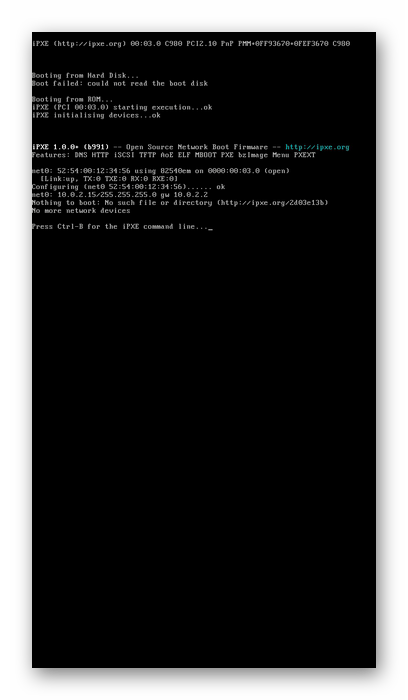
Viac informácií: Sprievodca inštaláciou systému Kali Linux
Teraz ste oboznámení so spustením systému Kali Linux z operačného systému Android. Toto bude samozrejme ťažké dosiahnuť na veľmi slabom zariadení, ale na viac či menej produktívnych zariadeniach by sa pri práci s hosťujúcim OS nemali pozorovať žiadne problémy.